win7无法安装打印机怎么解决 win7打印机驱动安装失败怎么解决
更新时间:2023-10-20 13:40:32作者:jiang
win7无法安装打印机怎么解决,在使用Windows 7操作系统时,有时我们可能会遇到无法安装打印机或打印机驱动安装失败的问题,这些问题可能会给我们的工作和生活带来不便,因此我们需要寻找解决方法。在本文中我们将探讨一些解决Win7无法安装打印机和打印机驱动安装失败的方法,希望能够帮助到遇到类似问题的用户解决困扰。无论是检查硬件连接、更新驱动程序还是重启打印机和电脑,我们将提供一些实用的建议,以确保我们能够成功安装并使用打印机。
解决方法:
1、在控制面板,点击“管理工具”。
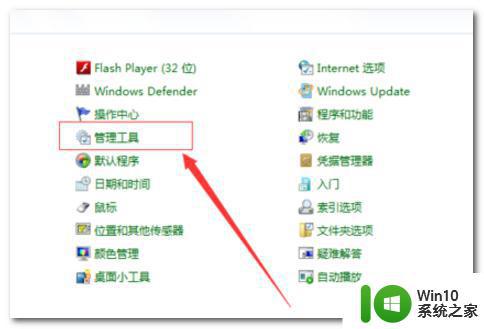
2、在管理工具里点击“服务”。
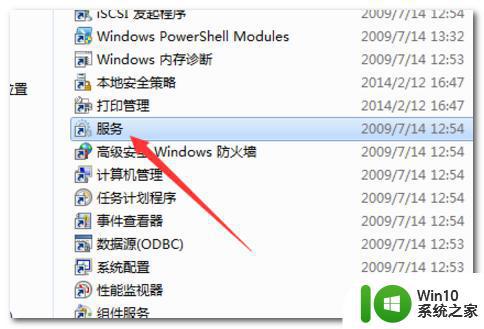
3、在服务里找到“print spooler"。
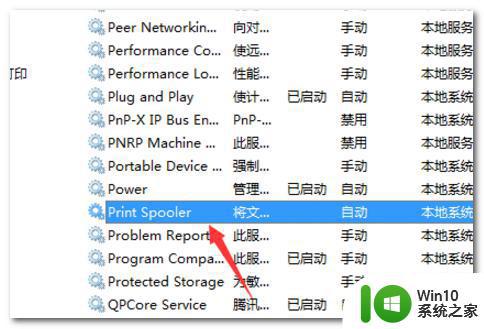
4、点击启动此服务。
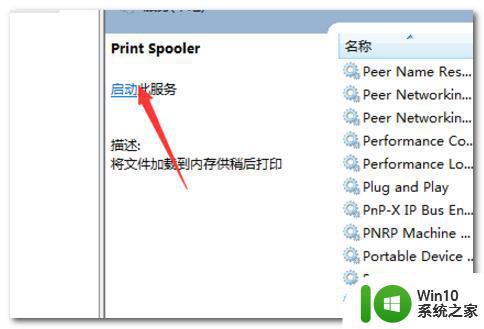
5、完成,返回设备和打印机页面就可以进行正常的打印机安装了。
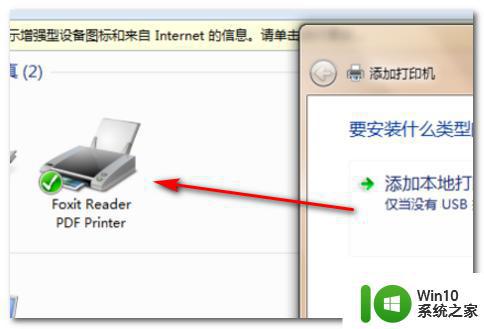
以上是解决Win7无法安装打印机的全部内容,如果需要的话,您可以按照以上步骤进行操作,希望对大家有所帮助。
win7无法安装打印机怎么解决 win7打印机驱动安装失败怎么解决相关教程
- win7打印机驱动安装失败怎么解决 win7安装打印机驱动提示未找到驱动文件怎么办
- win7系统提示打印机“未能成功安装设备驱动程序”怎么解决 win7系统打印机安装驱动失败怎么解决
- 64位win7打印机驱动装上了但不能打印怎么解决 win7打印机驱动安装成功但无法识别打印机怎么办
- 未安装打印机驱动拒绝访问win7怎么解决 Win7打印机驱动安装失败怎么办
- W10打印机驱动安装失败怎么解决 W10打印机驱动无法安装的解决方案
- win7安装打印机驱动的方法 win7怎么安装打印机驱动
- windows10无法安装佳能打印机驱动程序怎么解决 佳能打印机驱动程序安装失败怎么办
- 打印机驱动安装后找不到打印机怎么解决 打印机驱动安装完成后无法识别打印机怎么办
- win7系统装了佳能打印机驱动后仍不能打印怎么办 win7系统安装佳能打印机驱动无法识别怎么解决
- win7打印机驱动下载安装教程 打印机驱动安装失败的解决办法和技巧
- win7系统安装不了惠普打印机驱动的解决办法 惠普打印机在win7上无法安装驱动怎么办
- win7打印机安装驱动时出现参数无效的解决教程 win7打印机安装驱动参数无效怎么办
- w8u盘启动盘制作工具使用方法 w8u盘启动盘制作工具下载
- 联想S3040一体机怎么一键u盘装系统win7 联想S3040一体机如何使用一键U盘安装Windows 7系统
- windows10安装程序启动安装程序时出现问题怎么办 Windows10安装程序启动后闪退怎么解决
- 重装win7系统出现bootingwindows如何修复 win7系统重装后出现booting windows无法修复
系统安装教程推荐
- 1 重装win7系统出现bootingwindows如何修复 win7系统重装后出现booting windows无法修复
- 2 win10安装失败.net framework 2.0报错0x800f081f解决方法 Win10安装.NET Framework 2.0遇到0x800f081f错误怎么办
- 3 重装系统后win10蓝牙无法添加设备怎么解决 重装系统后win10蓝牙无法搜索设备怎么解决
- 4 u教授制作u盘启动盘软件使用方法 u盘启动盘制作步骤详解
- 5 台式电脑怎么用u盘装xp系统 台式电脑如何使用U盘安装Windows XP系统
- 6 win7系统u盘未能成功安装设备驱动程序的具体处理办法 Win7系统u盘设备驱动安装失败解决方法
- 7 重装win10后右下角小喇叭出现红叉而且没声音如何解决 重装win10后小喇叭出现红叉无声音怎么办
- 8 win10安装程序正在获取更新要多久?怎么解决 Win10更新程序下载速度慢怎么办
- 9 如何在win7系统重装系统里植入usb3.0驱动程序 win7系统usb3.0驱动程序下载安装方法
- 10 u盘制作启动盘后提示未格式化怎么回事 U盘制作启动盘未格式化解决方法
win10系统推荐
- 1 萝卜家园ghost win10 32位安装稳定版下载v2023.12
- 2 电脑公司ghost win10 64位专业免激活版v2023.12
- 3 番茄家园ghost win10 32位旗舰破解版v2023.12
- 4 索尼笔记本ghost win10 64位原版正式版v2023.12
- 5 系统之家ghost win10 64位u盘家庭版v2023.12
- 6 电脑公司ghost win10 64位官方破解版v2023.12
- 7 系统之家windows10 64位原版安装版v2023.12
- 8 深度技术ghost win10 64位极速稳定版v2023.12
- 9 雨林木风ghost win10 64位专业旗舰版v2023.12
- 10 电脑公司ghost win10 32位正式装机版v2023.12